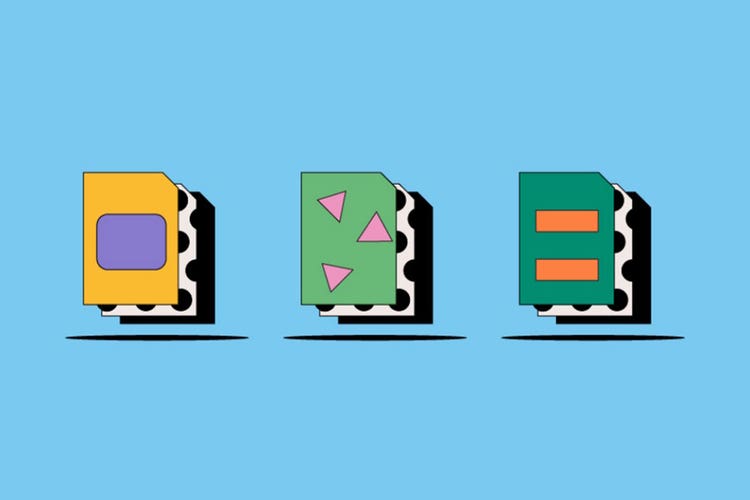การออกแบบ
ไฟล์ AI
ไฟล์ AI เป็นไฟล์เวกเตอร์ในระบบของ Adobe Illustrator ไฟล์ AI ช่วยให้นักออกแบบสามารถปรับขนาดกราฟิก ภาพวาด และรูปภาพของตนได้โดยไม่มีขีดจำกัดและไม่มีผลต่อความละเอียด มาเรียนรู้เพิ่มเติมเกี่ยวกับข้อดีและข้อเสียของรูปแบบไฟล์รูปภาพ AI และเรียนรู้วิธีการสร้าง เปิด และแก้ไขไฟล์
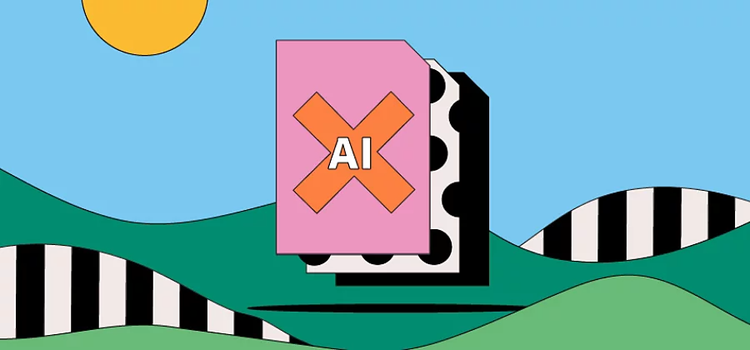
https://main--cc--adobecom.hlx.page/cc-shared/fragments/seo-articles/get-started-notification-blade
ไฟล์ AI คืออะไร
AI ซึ่งย่อมาจาก Adobe Illustrator เป็นประเภทไฟล์อันเป็นกรรมสิทธิ์เฉพาะของ Adobe สำหรับรูปภาพเวกเตอร์ ไฟล์รูปภาพเวกเตอร์อื่นๆ ที่พบได้ทั่วไปได้แก่ PDF, EPS และ SVG ไฟล์เวกเตอร์นั้นต่างจากไฟล์ราสเตอร์ที่ประกอบด้วยพิกเซลตรงที่ไฟล์เวกเตอร์จะไม่สูญเสียความละเอียดเมื่อปรับขนาดเพราะไฟล์นั้นสร้างขึ้นจากสูตรที่ซับซ้อนเหมือนกราฟที่สามารถขยายออกไปได้อย่างไม่มีที่สิ้นสุด
ไฟล์ AI แสดงผลภาพวาด โลโก้ และภาพประกอบบน Illustrator ได้ด้วยความละเอียดระดับสูง ด้วยขนาดไฟล์ที่เล็กและการปรับขนาดที่ทำได้ง่าย ไฟล์ประเภทนี้จึงได้รับความนิยมในหมู่นักออกแบบและนักวาดภาพ นอกจากนี้ ไฟล์ประเภทนี้ยังมีความอเนกประสงค์มากอีกด้วยเพราะสามารถรองรับเลเยอร์และความโปร่งใสได้ ในขณะที่ไฟล์ประเภทอื่นไม่สามารถทำได้
เนื่องจากไฟล์ AI เป็นประเภทไฟล์อันเป็นกรรมสิทธิ์เฉพาะของ Adobe คุณจึงจะต้องใช้ Illustrator เพื่อสร้าง แก้ไข และบันทึกไฟล์ AI อย่างไรก็ตาม คุณสามารถดูไฟล์ AI ได้ด้วยโปรแกรมภายนอกจำนวนหนึ่ง แต่คุณจะไม่สามารถแก้ไขรูปภาพประเภทนี้ได้อย่างเต็มที่
ประวัติของไฟล์ AI
Adobe เปิดตัวรูปแบบไฟล์รูปภาพ AI พร้อม Illustrator 9 ในปี 2000 ก่อนหน้านี้ Illustrator ใช้รูปแบบไฟล์ EPS
ไฟล์ AI ได้ถูกออกแบบมาเพื่อแสดงไฟล์ EPS แบบเวกเตอร์และไฟล์ PDF แบบหน้าเดียว EPS รูปแบบเก่ามีข้อมูลรูปภาพทั้งแบบเวกเตอร์และราสเตอร์รวมกัน
ทุกวันนี้ นักออกแบบยังคงบันทึก แก้ไข และเปิดรูปภาพ EPS ในรูปแบบของไฟล์ AI แม้ว่าไฟล์ EPS จะไม่รองรับความโปร่งใสเช่นเดียวกับไฟล์ AI ก็ตาม
วิธีการใช้ไฟล์ AI
เนื่องด้วยขนาดที่เล็กและความง่ายในการปรับขนาด นักออกแบบหลายรายจึงเลือกใช้ไฟล์ Adobe Illustrator สำหรับงานศิลปะของตน โดยทั่วไปแล้วนักออกแบบมักใช้ไฟล์ AI สำหรับสิ่งต่อไปนี้
โลโก้
ไฟล์ AI ที่ออกแบบใน Illustrator จะทำให้โลโก้มีความคมชัดและสามารถปรับขนาดได้ ทั้งนี้เพื่อให้คุณสามารถนำโลโก้ไปใช้ได้กับทุกอย่าง ตั้งแต่นามบัตรไปจนถึงป้ายโฆษณาในย่านไทม์สแควร์ นอกจากนี้ ไฟล์ AI ยังเหมาะสำหรับใช้ออกแบบตัวพิมพ์ที่คมชัดและยังคงอ่านได้ไม่ว่าจะถูกปรับขนาดเป็นเท่าใดก็ตาม
การพิมพ์
ไฟล์ AI เหมาะสมสำหรับการพิมพ์รูปภาพ ภาพวาด และกราฟิกที่ออกแบบทางดิจิทัลเพราะไฟล์ประเภทนี้สามารถรักษาความละเอียดและคมชัดไว้ได้ไม่ว่าจะถูกปรับเป็นขนาดใดก็ตาม คุณสมบัตินี้ทำให้ไฟล์ AI ต่างจากรูปภาพแบบราสเตอร์ เนื่องจากรูปภาพแบบราสเตอร์อาจเบลอหรือแตกเป็นพิกเซลได้เมื่อพิมพ์ออกมาในขนาดที่เกินกว่าที่กำหนดไว้
กราฟิกและงานออกแบบที่มีส่วนโปร่งใส
ไฟล์ AI นั้นต่างจากรูปแบบ EPS ซึ่งเป็นรูปแบบไฟล์ก่อนหน้าของ Illustrator ตรงที่สามารถรองรับความโปร่งใสได้ ด้วยคุณสมบัตินี้ ไฟล์ AI จึงเหมาะสำหรับการเป็นจุดเริ่มต้นในการสร้างกราฟิกสำหรับเว็บที่ต้องใช้เป็นเลเยอร์บนพื้นหลังแบบต่างๆ
เมื่อไรที่ควรใช้ไฟล์ AI
รูปแบบไฟล์ AI อาจใช้งานได้ดีกว่าในบางสถานการณ์ ทั้งนี้ก็ขึ้นอยู่กับโครงการของคุณ สิ่งที่คุณต้องทราบมีดังต่อไปนี้
ข้อดีของไฟล์ AI
- ไฟล์ AI คือตัวเลือกอันดับแรกของคุณในการผลิตภาพวาดจาก Illustrator ในรูปแบบสิ่งพิมพ์ เนื่องจากไฟล์ประเภทนี้มาพร้อมความสามารถในการปรับขนาดได้โดยไม่มีขีดจำกัด
- ไฟล์ AI แบบพื้นฐานมักมีขนาดเล็ก คุณจึงส่งต่อ อัปโหลด และจัดเก็บไฟล์ประเภทนี้ได้อย่างง่ายดาย
- คุณสามารถใช้ไฟล์ AI สำหรับงานกราฟิก โลโก้ และไอคอนที่มีส่วนโปร่งใส การวางเลเยอร์ และตัวพิมพ์ที่คมชัดได้
- ไฟล์ AI ถูกสร้างขึ้นมาโดยเฉพาะสำหรับ Illustrator ดังนั้น หากคุณกำลังสร้างงานออกแบบในโปรแกรมดังกล่าว คุณก็สามารถวางใจได้เลยว่าคุณกำลังใช้งานรูปแบบไฟล์ที่ออกแบบมาเพื่อโปรแกรมนี้โดยเฉพาะอยู่
ข้อควรตระหนักอื่นๆ สำหรับไฟล์ AI
- ไฟล์ AI เข้ากันได้อย่างสมบูรณ์กับ Adobe Illustrator เท่านั้น คุณสามารถใช้แอปอื่นๆ เพื่อเปิดดูไฟล์ AI และทำการแก้ไขรูปภาพเล็กน้อยได้ แต่คุณจะไม่สามารถทำการเปลี่ยนแปลงไฟล์ในระดับเดียวกันกับที่ทำใน Illustrator ได้
- หากคุณต้องการแก้ไขพิกเซล คุณต้องใช้รูปแบบไฟล์อื่นเนื่องจากไฟล์ AI นั้นเหมาะกับรูปภาพที่สร้างขึ้นจากเวกเตอร์มากกว่า
วิธีการเปิดไฟล์ AI
หากต้องการเปิดไฟล์ AI ใน Illustrator ให้เลือกเมนู File (ไฟล์) > Open (เปิด) แล้วจึงเลือกไฟล์จากคอมพิวเตอร์ของคุณ ตรวจสอบให้มั่นใจว่าไฟล์ของคุณมีนามสกุลไฟล์. AI นอกจากนี้ คุณยังสามารถเปิดไฟล์ PDF, EPS และ SVG ได้ด้วย
โปรดทราบว่า แม้คุณจะสามารถเปิดไฟล์ AI ได้ในแอปพลิเคชันอื่นๆ แต่การทำเช่นนี้อาจเป็นการแปลงรูปภาพของคุณจากเวกเตอร์เป็นราสเตอร์
วิธีการสร้างและแก้ไขไฟล์ AI
ดำเนินการตามขั้นตอนง่ายๆ เหล่านี้เพื่อสร้างไฟล์ AI ใน Adobe Illustrator
- เปิด Illustrator ขึ้นมาแล้วเลือกเมนู File (ไฟล์) > New (ใหม่)
- เลือกประเภทของเอกสาร เช่น มือถือ เว็บ สิ่งพิมพ์ หรือภาพยนต์และวิดีโอ
- คลิกค่าที่ตั้งไว้สำหรับเอกสารเพื่อเลือกขนาดที่คุณต้องการ
- คลิกที่ Create (สร้าง) เพื่อเปิดเอกสารใหม่
- เมื่อคุณทำการสร้างเสร็จเรียบร้อยแล้ว ให้บันทึกงานออกแบบของคุณเป็นไฟล์ประเภท .AI
วิธีการแก้ไขงานออกแบบของคุณมีดังนี้
- เปิดงานออกแบบ .AI ของคุณใน Illustrator
- ใช้แถบเครื่องมือเพื่อแก้ไขงานออกแบบของคุณ
- บันทึกรูปภาพของคุณเป็นไฟล์ .AI
ไฟล์ AI: คำถามที่พบบ่อย
ฉันสามารถดูไฟล์ AI บนแอปพลิเคชันอื่นนอกเหนือจาก Illustrator ได้ไหม
ไฟล์ราสเตอร์และเวกเตอร์ต่างกันอย่างไร
ไฟล์เวกเตอร์นั้นต่างจากไฟล์ราสเตอร์ที่สร้างขึ้นจากพิกเซลตรงที่ไฟล์เวกเตอร์จะไม่สูญเสียความละเอียดเมื่อปรับขนาด เนื่องจากไฟล์เวกเตอร์สร้างขึ้นจากสูตรที่ซับซ้อนที่คล้ายกราฟซึ่งสามารถขยายออกไปได้อย่างไม่มีที่สิ้นสุด เนื่องจากไฟล์ราสเตอร์มีจำนวนพิกเซลตามที่กำหนดเอาไว้ รูปภาพจึงอาจมีเกรนหรือ “แตกเป็นพิกเซล” ได้เมื่อถูกขยายขนาดเกินกว่าที่กำหนดเอาไว้ ในทางกลับกัน รูปภาพเวกเตอร์สามารถปรับเป็นขนาดใดก็ได้โดยไม่มีปัญหาเรื่องการสูญเสียคุณภาพ
ดูข้อมูลเพิ่มเติมเกี่ยวกับความแตกต่างระหว่างรูปภาพราสเตอร์และเวกเตอร์
ฉันสามารถแก้ไขไฟล์ AI โดยไม่ใช้ Illustrator ได้หรือไม่
ฉันจะแปลงไฟล์ AI เป็น PDF ได้อย่างไร
ฉันจะส่งไฟล์ AI ผ่านอีเมลอย่างไร
ให้จัดไฟล์ แบบอักษร และภาพของคุณลงในแพ็คเกจเพื่อให้คุณสามารถส่งไฟล์ AI ได้อย่างง่ายดาย ลองดูวิธีการ
เลือก File (ไฟล์) > Package (แพ็คเกจ) แล้วเลือกตำแหน่งที่ตั้งสำหรับโฟลเดอร์ของคุณ เลือก Package (แพ็คเกจ) แล้วแนบโฟลเดอร์ไปยังอีเมล นอกจากนี้ คุณยังสามารถบันทึกรูปภาพทั้งรูปของคุณเป็น PDF แล้วส่งผ่านอีเมลได้เช่นกัน